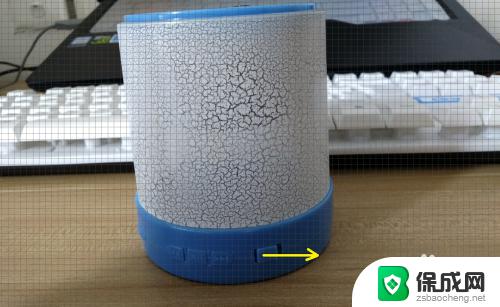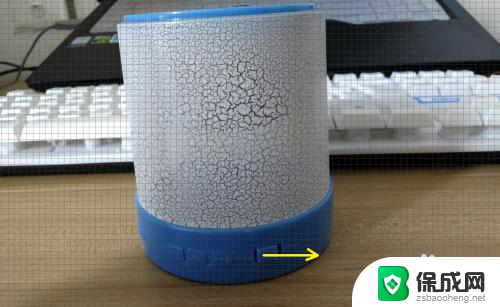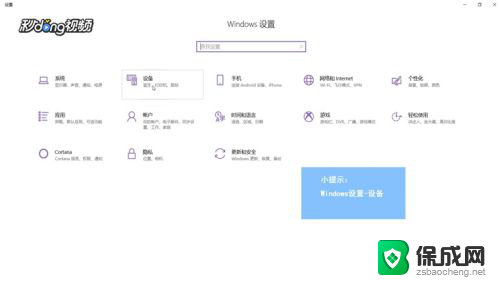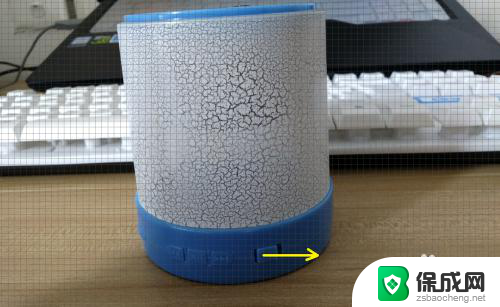电脑声音如何连接到音响 Win10如何连接蓝牙音箱播放音频
更新时间:2024-02-21 15:08:11作者:jiang
在现代社会中电脑已经成为我们生活中不可或缺的一部分,而连接电脑与音响设备则是让我们享受更高质量音频体验的重要步骤之一,在Win10操作系统中,连接蓝牙音箱播放音频是一项常见的操作,通过简单的步骤即可实现。通过这种方式,我们可以将电脑中的音频内容无线传输到音响设备,让我们在工作、学习或娱乐时都能享受到更加清晰、震撼的声音效果。掌握如何连接电脑与音响设备,将为我们的日常生活带来更多的便利和乐趣。
方法如下:
1首先打开windows设置界面,选择设备。将蓝牙开关打开,选择上方添加蓝牙或其它设备,找到音箱选项,点击连接。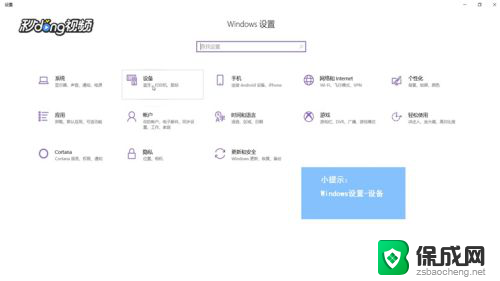 2接着就可以看到连接好的音箱图标,选择右侧声音设置。在输出设备中找到音响。
2接着就可以看到连接好的音箱图标,选择右侧声音设置。在输出设备中找到音响。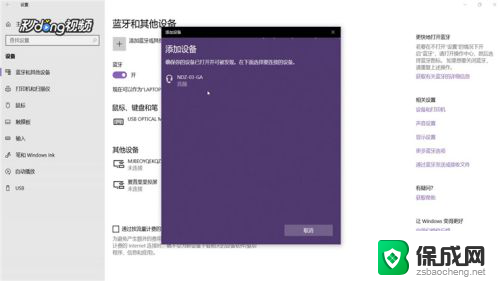 3最后点击右侧的声音控制面板,选择音响。将其设为默认值,点击确定,即可完成所有操作。
3最后点击右侧的声音控制面板,选择音响。将其设为默认值,点击确定,即可完成所有操作。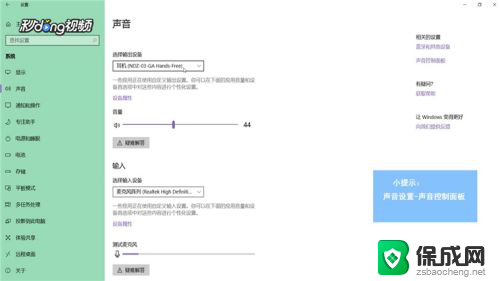
以上就是电脑声音如何连接到音响的全部内容,如果遇到这种情况,你可以按照以上步骤解决,非常简单快速。